Sử dụng máy tính mỗi ngày, bạn đã bao giờ thắc mắc về chuẩn Legacy BIOS là gì hay không? Khi cài đặt Windows, nên lựa chọn chuẩn Legacy BIOS hay chuẩn UEFI? Mọi thắc mắc sẽ được giải đáp khi bạn tham khảo bài viết dưới đây.
Đôi nét về Legacy BIOS
Legacy BIOS là gì?
Legacy BIOS còn được gọi là BIOS truyền thống. BIOS là viết tắt của cụm từ tiếng Anh “Basic Input Output System”, tạm dịch: Hệ thống nhập xuất cơ bản.
Thành lập vào năm 1975, Legacy được xem là phần mềm hiện đại được lưu trữ trong một chip trên bo mạch chủ của hệ thống máy tính. Xét về cơ bản, Legacy BIOS là tập hợp những hướng dẫn để chạy các thiết bị khởi động hệ điều hành trên máy tính.

Những hoạt động cơ bản của Legacy
Khi bạn khởi động máy tính, toàn bộ hoạt động của Legacy sẽ bắt đầu vận hành. Cụ thể là Legacy hỗ trợ người dùng kiểm tra lỗi trong bộ nhớ RAM và bộ vi xử lý trên máy tính.
- Ở bước kiểm tra RAM, Legacy sẽ đi từng ngăn để xem toàn bộ hoạt động của thiết bị có vận hành bình thường hay không.
- Sau khi hoàn tất khâu kiểm tra ở bộ nhớ RAM và bộ vi xử lý, Legacy tiến đến kiểm tra những thiết bị gắn trên máy tính như: máy in, bàn phím, chuột,… và các tùy chọn khởi động (Khởi động CD-ROM, đĩa cứng, LAN,…)
Các hoạt động của Legacy không chỉ dừng lại ở đây, phần mềm còn hỗ trợ kiểm tra CMOS, các thiết lập về thời gian, ngày tháng năm và nạp các trình điều khiển thiết bị vào bộ máy tính.
Mối quan hệ giữa UEFI và Legacy BIOS
Legacy và UEFI nổi bật là hai giao diện phần mềm thực hiện kiểm tra các thiết bị ra vào trên máy tính nhằm đảm bảo máy tính luôn hoạt động ổn định. Được biết, vai trò của hai phần mềm này tương tự như một thông dịch viên giữa hệ điều hành và phần mềm của máy tính khi khởi động.
Máy tính bắt đầu khởi động, Legacy hoặc UEFI sẽ thực hiện khởi tạo những thành phần ở phần cứng và hệ điều hành lưu trữ trên ổ cứng. Sau khi hoàn tất, máy tính sẽ được khởi động.
UEFI là tên viết tắt của cụm từ tiếng Anh “Unified Extensible Firmware Inter”, tạm dịch: giao diện phần mềm mở rộng hợp nhất. Đây được phát triển bởi Intel nhằm khắc phục những nhược điểm cũ kỹ của BIOS. Trong tương lai, UEFI hứa hẹn sẽ hoạt động mạnh mẽ và dần thay thế vị trí của Legacy BIOS.
Legacy BIOS chỉ hạn chế xử lý ở mức 16-bit, địa chỉ hóa bộ nhớ là 1MB thì UEFI tuyệt vời hơn với chức năng xử lý ở phiên bản Window 64-bit và từ Window 8 trở lên hỗ trợ phiên bản 32-bit.

Hướng dẫn cách kiểm tra máy tính sử dụng chuẩn Legacy BIOS hay UEFI
Cách 1: Sử dụng lệnh Msinfo32 tại hộp thoại Run
Bước 1: Để mở hộp thoại Run, bạn nhấn tổ hợp phím “Windows + R”. Sau khi hộp thoại hiển thị, bạn nhập “Msinfo32” => Chọn “OK” để đi đến cửa sổ “System Information”.
Bước 2: Trong cửa sổ “System Information” bạn tìm mục “BIOS Mode” như hình bên dưới để kiểm tra xem máy tính của bạn đang khởi động ở chuẩn UEFI hay Legacy BIOS. Ví dụ như trong hình bên dưới, máy tính đang chạy theo chuẩn UEFI.
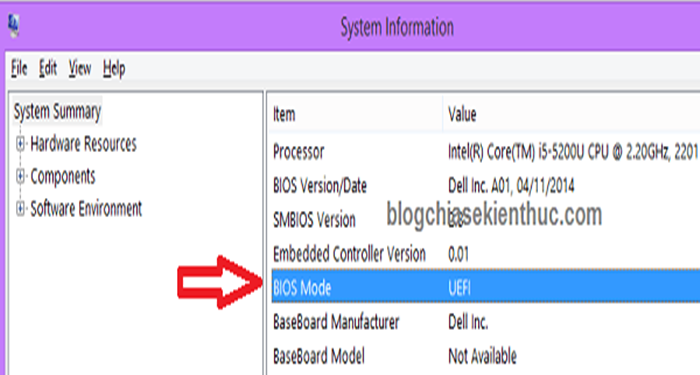
Cách 2: Sử dụng lệnh list disk tại cửa sổ cmd
Bước 1: Bạn mở hộp thoại Run bằng cách nhấn tổ hợp phím “Windows + R”. Tại đây, bạn nhập “diskpart” => Chọn “OK” để đi đến cửa sổ cmd.
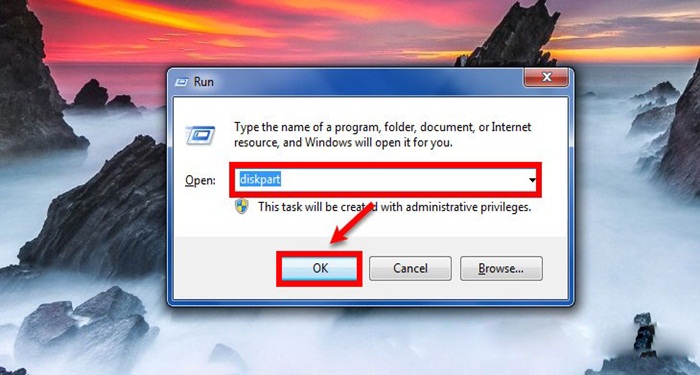
Bước 2: Trong cửa sổ cmd, bạn nhập lệnh “list disk” => Nhấn “Enter”. Lúc này hệ thống sẽ xuất hiện một bảng danh sách hiển thị các ổ cứng của máy tính.
Lúc này, bạn quan sát ở cột “GPT”, nếu có dấu * thì tức là ổ cứng của máy đang chạy theo chuẩn GPT. Còn nếu không có dấu * thì có nghĩa là chuẩn MBR.
Như vậy, sử dụng chuẩn UEFI thì định dạng ổ cứng là GPT còn sử dụng chuẩn Legacy thì định dạng ổ cứng máy tính sẽ là MBR.
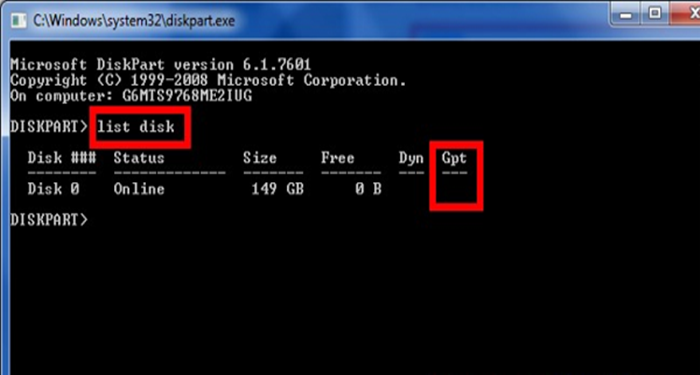
Cách 3: Sử dụng phần mềm HWiNFO
Bước 1: Để kiểm tra, bạn thực hiện tải phần mềm HWiNFO về máy tính của mình.
Bước 2: Sau khi tải phần mềm về máy, bạn thực hiện giải nén tập tin. Sau đó, bạn nhấn chuột phải vào tập tin “.exe” => Chọn mục “Run As Administrator”.
Bước 3: Chọn “RUN” để tiến hành chạy phần mềm. Lúc này, màn hình sẽ xuất hiện hai giao diện, bạn hãy tắt cửa sổ “System Summary” => Chọn dòng “UEFI Boot” trên phần mềm.
Nếu dòng này hiển thị “Present” thì máy tính của bạn đang sử dụng chuẩn UEFI. Còn trường hợp xuất hiện dòng “Not Present” nghĩa là máy tính của bạn đang ở chế độ chuẩn Legacy BIOS và không hỗ trợ UEFI.
Bước 4: Để chắc chắn, bạn cần kiểm tra thêm một bước nữa. Tại góc trái giao diện phần mềm, bạn chọn “Mainboard” => Tìm đến “UEF BIOS” như hình dưới đây.
Nếu hiển thị dòng chữ “Capable” có nghĩa là máy tính của bạn có hỗ trợ UEFI. Còn xuất hiện dòng “Not Capable” thì máy tính của bạn không hỗ trợ UEFI, đồng nghĩa là máy tính đang ở chế độ Legacy BIOS.
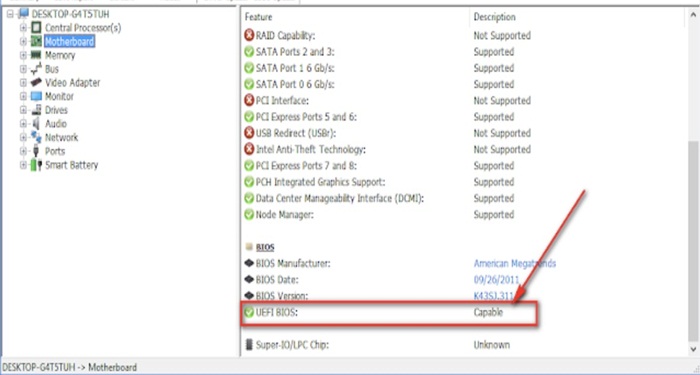
Cách chuyển từ Legacy sang UEFI
UEFI được xem là sự thay thế cho Legacy BIOS. Nếu máy tính của bạn đang hoạt động với hệ điều hành chạy chế độ BIOS, bạn dễ dàng chuyển sang UEFI để được hỗ trợ đĩa cũng như cải thiện hiệu suất vận hành nhanh hơn.
Để thực hiện chuyển từ Legacy sang UEFI, bạn cần “Restart” lại máy tính truy cập vào BIOS hoặc nhấn phím “F10”.
Tại giao diện BIOS, bạn chọn tab “System Configuration” => Chọn “Boot Options” => Chọn “UEFI boot mode”. Sau cùng, bạn nhấn “Accept” để áp dụng thay đổi và “Save”. Khởi động lại máy một lần nữa là máy tính sẽ chuyển đổi thành công.
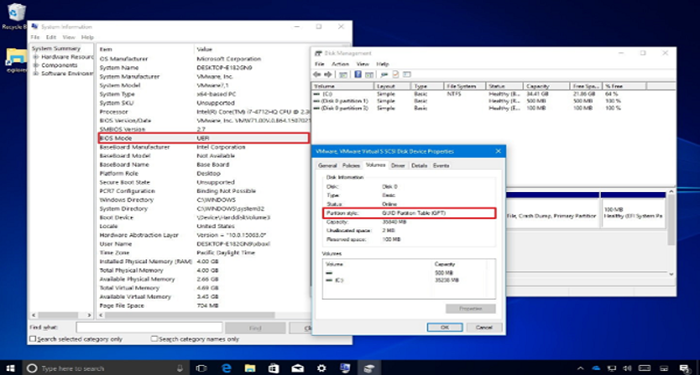
Trên đây là một số thông tin về Legacy BIOS mà Tino Group đã tổng hợp để gửi đến bạn. Hy vọng bài viết đã phần nào giải đáp thắc mắc của bạn về Legacy BIOS là gì cũng như mối quan hệ giữa Legacy BIOS và UEFI để bạn dễ dàng lựa chọn phần mềm phù hợp cho máy tính của mình. Chúc các bạn thành công!
FAQs về Legacy BIOS
UEFI và Legacy BIOS thì chuẩn nào an toàn cho máy tính hơn?
So với Legacy BIOS, UEFI hỗ trợ chế độ Secure Boot nên đảm bảo an toàn hơn. Phần mềm sẽ giúp ngăn chặn những yếu tố độc hại khởi động cùng Windows.
Bộ nhớ của máy tính chuẩn Legacy BIOS có bị hỏng khi mất điện không?
Câu trả lời: Không. Legacy BIOS lưu trữ bộ nhớ ở vùng Non-Volatile nên rất an toàn.
Bộ nhớ của máy tính chuẩn UEFI hoặc Legacy BIOS lưu trữ ở đâu?
Bộ nhớ máy tính sử dụng chuẩn Legacy BIOS được lưu trữ ở vùng Non-Volatile còn UEFI sẽ lưu trữ bộ nhớ trong Firmware.
Legacy BIOS có hỗ trợ ổ cứng chuẩn GPT không?
Câu trả lời: Không. Legacy BIOS có tốc độ khởi động còn thấp và không hỗ trợ ổ cứng chuẩn GPT cho máy tính.

















